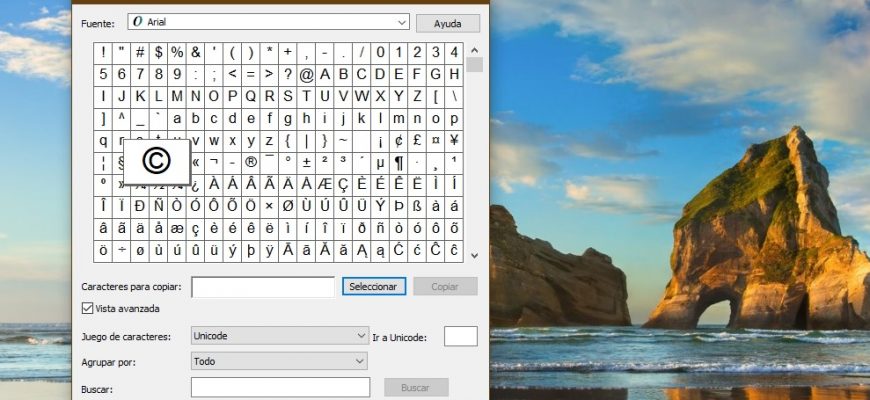Si necesita utilizar símbolos y caracteres que no están en su teclado, puede utilizar el Mapa de caracteres de Windows.
El Mapa de caracteres es una herramienta incorporada que permite insertar en un documento todos los posibles caracteres de texto o especiales.
Cómo abrir el Mapa de caracteres de Windows
A continuación se describen diferentes formas de abrir esta herramienta llamada Mapa de caracteres (charmap.exe).
Para abrir el Mapa de caracteres, debes presionar la combinación de teclas Win + R en tu teclado y, en la ventana “Ejecutar” que aparece, escribir “charmap” y presionar Aceptar.
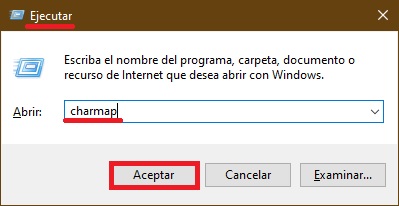
También puedes abrir el Mapa de caracteres mediante la función de búsqueda de Windows, haciendo clic en el icono de búsqueda ubicado en la Barra de tareas o presionando la combinación de teclas Win + S para luego escribir «mapa» en el cuadro de búsqueda, posteriormente entre los resultados de la búsqueda debes seleccionar «Mapa de caracteres».
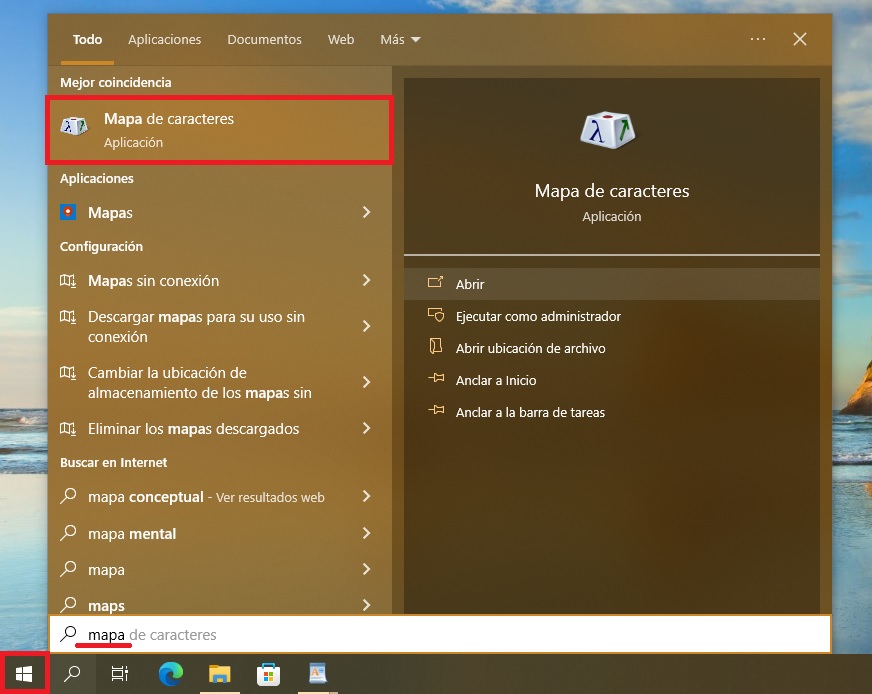
Para abrir el Mapa de caracteres utilice el menú “Inicio”, para esto debes abrir el menú “Inicio”, localizar la carpeta Accesorios de Windows y en la lista que aparece de aplicaciones seleccionar Mapa de caracteres.
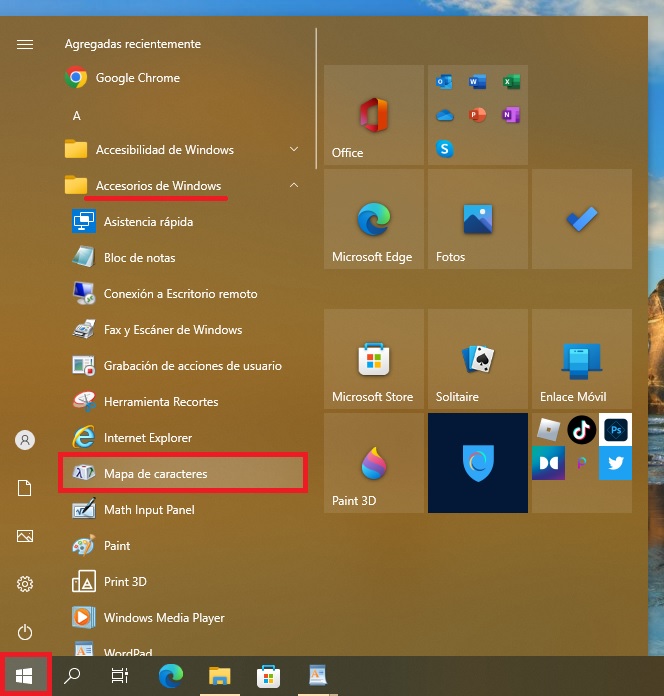
También puedes anclar esta aplicación a la pantalla de Inicio o a la Barra de tareas, seleccionando la opción correspondiente del menú contextual que se abre con el botón derecho del mouse.
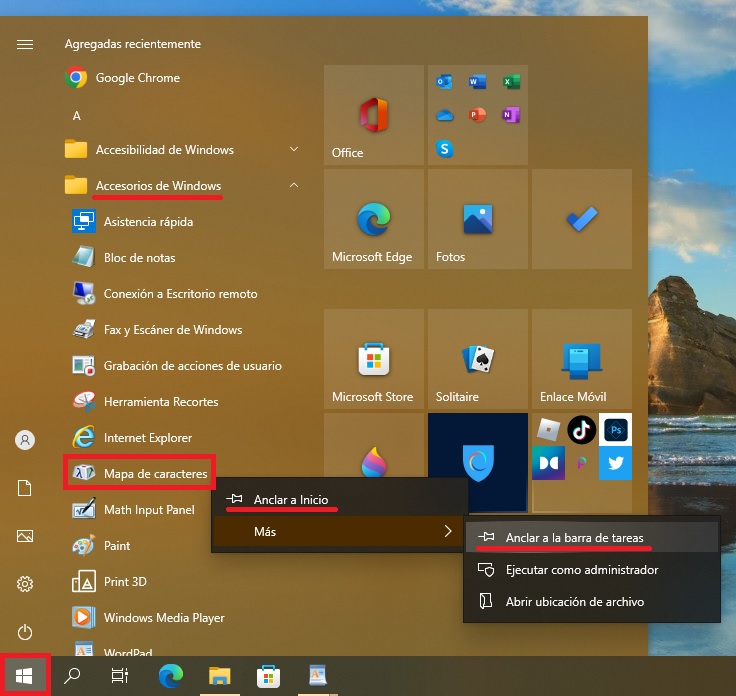
También puedes abrir el Mapa de caracteres usando el Explorador de Windows, para lo cual debes ir por la siguiente ruta:
C:Windows\System32
luego hacer doble clic en el fichero “charmap.exe”
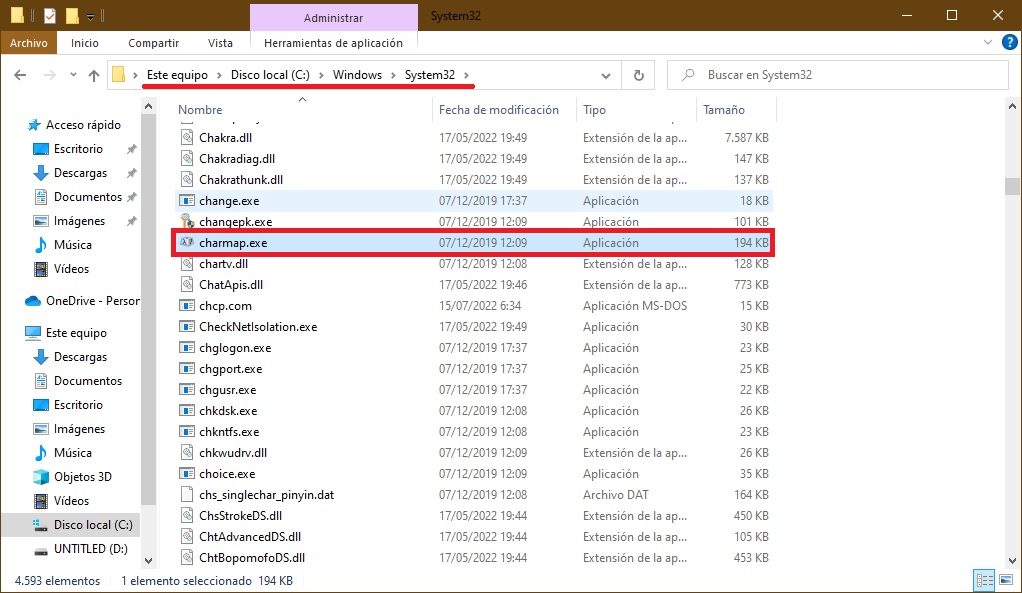
Puedes crear un acceso directo para ejecutar el Mapa de caracteres haciendo clic con el botón derecho del mouse sobre el fichero charmap.exe, y, en el menú contextual que aparece, seleccionar Enviar → Escritorio (crear acceso directo)
Cómo usar el Mapa de caracteres de Windows
El Mapa de caracteres es fácil de usar.
Para copiar el carácter deseado, debes hacer doble clic con el botón izquierdo del mouse sobre el carácter, lo que hará que éste aparezca en el renglón de Caracteres para copiar: luego debes presionar el botón Copiar para que el carácter seleccionado sea copiado en el portapapeles, tras lo cual podrás pegarlo en el documento deseado.
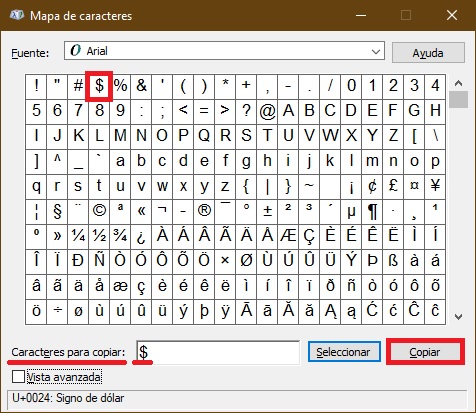
Igualmente, para copiar el carácter deseado, debes hacer clic con el botón izquierdo del mouse sobre el carácter deseado lo que hará que éste se amplíe, luego clic en Seleccionar para que el carácter aparezca en el renglón de Caracteres para copiar: y seguidamente debes presionar el botón Copiar para que el carácter seleccionado sea copiado en el portapapeles, tras lo cual podrás pegarlo en el documento deseado.
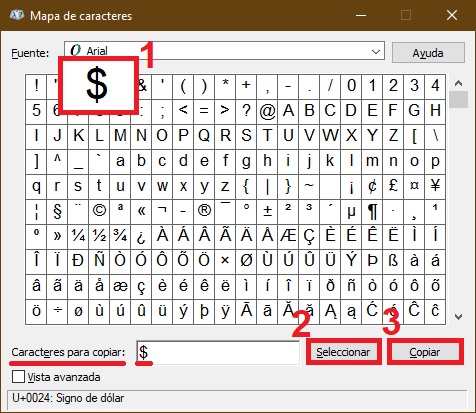
Para encontrar más rápido el carácter requerido en el Mapa, utilice la agrupación marcando la opción “Vista avanzada” y en la lista desplegable de Agrupar por: selecciona “Subconjunto de Unicode”.
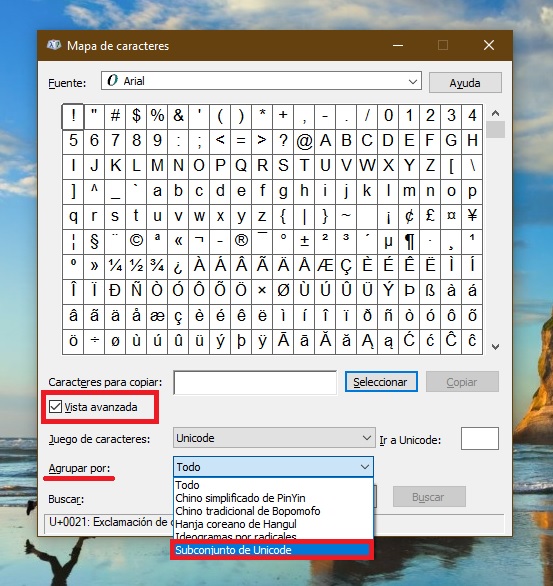
Luego, en la ventana que aparece de “Agrupar por”, debes seleccionar el conjunto de caracteres deseado de la lista y, seguidamente, en la ventana “Mapa de caracteres”, copiar el carácter deseado.
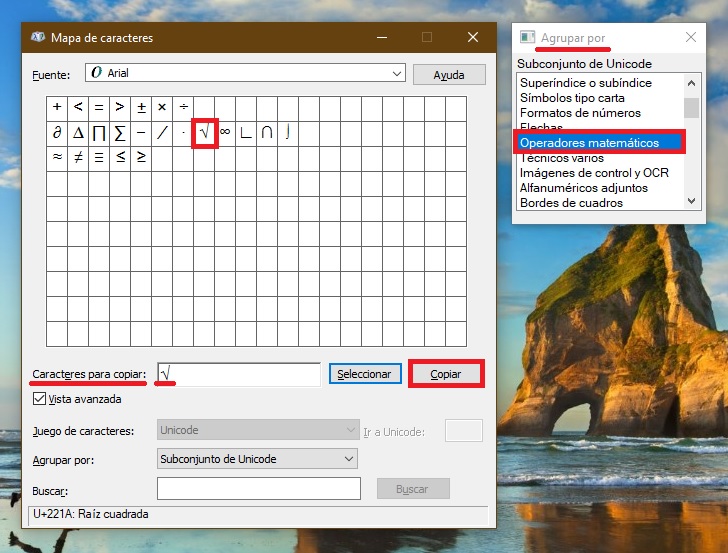
De este modo, puedes encontrar y añadir a los textos diversos caracteres que no tiene el teclado.